Sådan konverteres BMP til PNG og JPGU ved hjælp af online- og offlinekonvertere
Bitmap- eller BMP-format er ikke optimalt til farvede billeder med blandinger eller gradienter. Du vil ikke se så mange billeder i den i disse dage. Teknisk set er BMP et forældet format med næsten ingen komprimering. Derfor, hvis du vil åbne BMP-billeder uden begrænsning, skal du konvertere BMP til almindeligt brugte billeder. Du kan konvertere mellem flere billedformater på mange måder. Vi vil skitsere de enkleste og mest ligetil tilgange i dette indlæg. Så hvis du vil vide hvordan konverter BMP til JPG eller PNG billedformat, læs dette indlæg. Vi vil introducere exceptionelle billedkonvertere, der kan hjælpe dig.
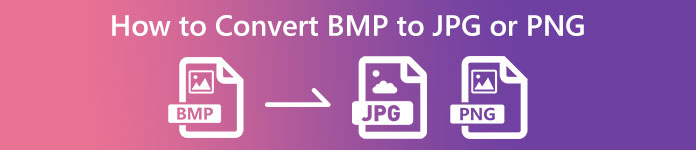
Del 1. BMP vs. JPG vs. PNG
| Filformat | BMP | JPG | PNG |
| Filnavnsudvidelse | .bmp | .jpg | .png |
| Udviklet af | Microsoft | Joint Photographic Expert Group | PNG udviklingsgruppe |
| Beskrivelse | EN BMP fil er en forkortelse for bitmap og udtales bump. Microsoft skabte BMP-filformatet til sit Windows-operativsystem. Det er for at holde opløsningen af digitale billeder på forskellige skærme og gadgets. Både farve og sort/hvid todimensionelle fotografier kan gemmes. BMP-filer er ikke længere kun kompatible med Windows-baserede enheder i moderne tid. De er nu kompatible med et stort antal Mac- og Android-enheder. | Det JPG billedfilformat er det mest effektive til billedkomprimering. Brugere bruger i vid udstrækning JPG-filer. Det kaldes også JPEG- eller JPG-filer. Joint Experts Group er det fulde navn på JPEG. Derudover har de fleste bitmapbilleder filtypenavnet.jpg. Det primære mål er at gøre filerne mindre i størrelse. Da JPG er et tabsformat, har overdreven komprimering en indflydelse på kvaliteten af billederne. | Bærbar netværksgrafik, en PNG udvidelse til rasterfamilien, der udfører tabsfri kompression. Det blev udviklet til at erstatte GIF, Graphics Interchange Format, og er ikke patenteret. De kan være baseret på en palet og typisk gråtonebilleder, der tilbyder gennemsigtighed. PNG er tabsfri komprimering. Det indebærer, at det holder information, detaljer og kvalitet. |
Del 2. Online metoder til at konvertere BMP til JPG/PNG
Konverter BMP til JPG/PNG ved hjælp af FVC Free Image Converter
For at konvertere BMP til JPG gratis online, kan du bruge FVC Free Image Converter. Dette onlineværktøj har den mest ligetil procedure til at konvertere BMP til PNG eller JPG. På grund af dens intuitive grænseflade kan avancerede og ikke-professionelle brugere bruge denne konverter. Du kan konvertere billeder i kun tre trin. Derudover kan du uploade billeder med forskellige filformater. Det understøtter inputformater som PNG, JPG, BMP, GIF, TIFF og mere. Derudover understøtter FVC-billedfilkonverteren batchkonverteringsprocessen. Det giver dig mulighed for at konvertere adskillige billeder på én gang. Dette er meget mere effektivt og praktisk end andre billedkonvertere på markedet. Det er praktisk for alle brugere, fordi du kan konvertere 40 billedfiler samtidigt.
FVC Free Image Converter garanterer et billede af høj kvalitet. Efter konverteringen vil billedet stadig se det samme ud som originalen. Desuden vil du ikke se forstyrrende annoncer på din skærm, selvom det er en online billedkonverter. På denne måde kan du fokusere mere på at konvertere dine billeder. Denne konverter er tilgængelig i næsten alle browsere. Det inkluderer Chrome, Safari, Edge, Firefox og mere. Du kan følge de enkle trin nedenfor for at konvertere BMP til JPG- og PNG-format.
Trin 1: Gå til dine browsere og besøg FVC Free Image Converter-webstedet. Se den Konvertere til og vælg det ønskede format. Du kan klikke på JPG eller PNG.
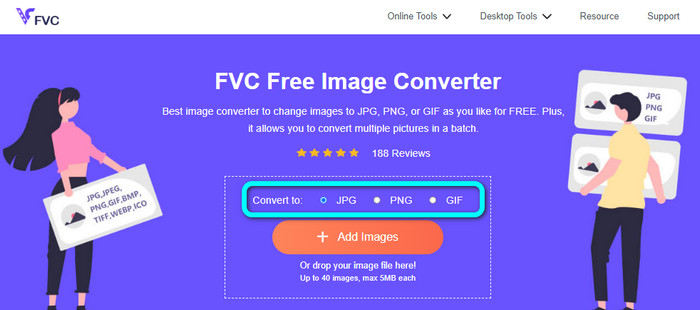
Trin 2: Tilføj BMP-billedet ved at klikke på Tilføj billeder knap. Din computerfil vises på din skærm. Vælg den MBP-billedfil, du vil konvertere.
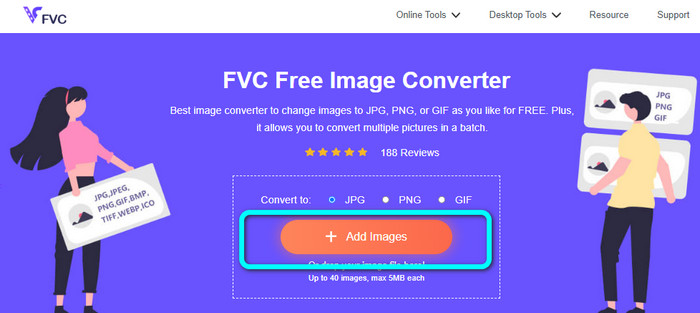
Trin 3: Efter upload konverterer det billedet automatisk. Så for dit sidste trin skal du klikke på Hent knappen for at gemme dit billede på dit skrivebord.
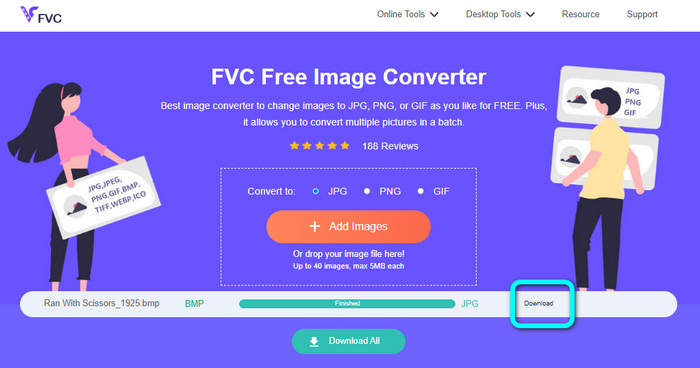
Konverter BMP til JPG/PNG ved hjælp af Convertio
Convertio er et andet onlineværktøj til at konvertere BMP til JPG eller PNG. Det er en filkonverter, der giver dig mulighed for at konvertere forskellige formater. Det inkluderer BMP, JPG, PNG, GIF, SVG og mere. Ved hjælp af dette værktøj er det nemt at konvertere adskillige billeder. Det tilbyder også en batchkonverteringsproces. På denne måde kan du konvertere BMP til JPG batchvis for at spare mere tid. Derudover garanterer Convertio dit privatliv. Efter konvertering af dine billeder, vil den automatisk slette dine data efter 24 timer. Du kan også få adgang til denne konverter på forskellige browsere. Du kan bruge det på Google, Mozilla, Edge osv.
Convertio har dog ulemper. Du kan kun uploade et billede op til 100 MB. Hvis du vil have en ubegrænset filstørrelse at uploade, skal du købe et abonnement. Du skal også have en internetforbindelse for at betjene denne konverter.
Trin 1: Besøg Convertio internet side. Klik på Vælg filer knappen for at tilføje BMP-billedfilen.
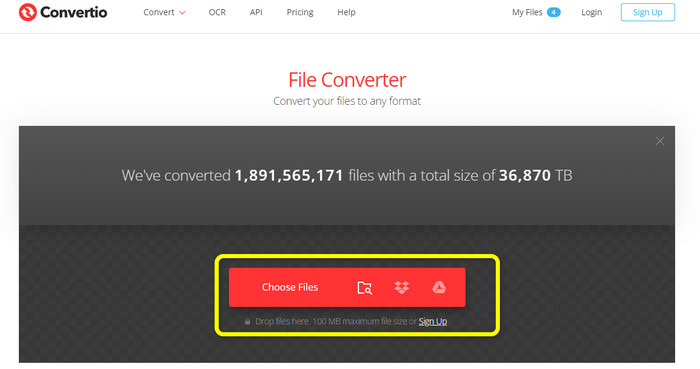
Trin 2: Vælg filformatet JPG eller PNG fra formatindstillingerne. Hvis du vil tilføje flere billeder, skal du klikke på Tilføj flere filer knap.
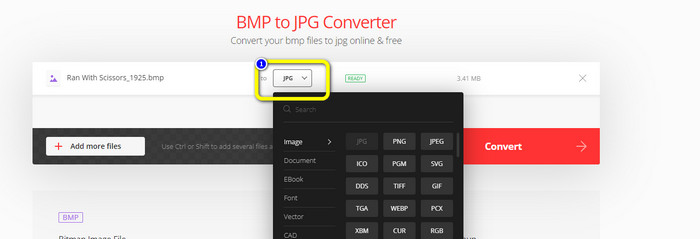
Trin 3: Når du har valgt det ønskede filformat, skal du klikke på Konvertere knap. Vent på konverteringsprocessen, og download dine billeder på din computer.
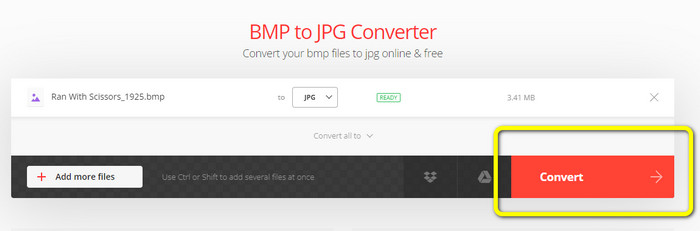
Del 3. Offline metoder til at konvertere BMP til JPG/PNG
Du kan også bruge Video Converter Ultimate at konvertere BMP til JPG. Denne offline-konverter har en forståelig metode til konvertering. Den har også en intuitiv grænseflade, hvilket gør den velegnet til alle brugere, især begyndere. Video Converter Ultimate tilbyder en batchkonverteringsproces. Det betyder, at du kan konvertere flere billeder samtidigt. Det tilbyder også en hurtig konverteringsproces. Med denne funktion kan du konvertere mange filer med det samme. Desuden understøtter den forskellige billedformater. Det inkluderer JPG, BMP, PNG, GIF, TIFF og mere. Udover at konvertere, kan du også ændre dit fotos kvalitet fra outputindstillingerne. På denne måde kan du ændre din billedkvalitet baseret på dine præferencer. Bortset fra det kan du få adgang til denne downloadbare konverter på både Mac- og Windows-computere. Følg instruktionerne nedenfor for at konvertere din BMP-fil til JPG- eller PNG-format.
Trin 1: Download Video Converter Ultimate på din Mac eller Windows. Start programmet efter installationsprocessen. Vi forsynede dig også med konverteren ved at klikke på Hent knappen nedenfor.
Gratis downloadTil Windows 7 eller nyereSikker download
Gratis downloadTil MacOS 10.7 eller nyereSikker download
Trin 2: Naviger til Værktøjskasse panel og vælg Billedkonverter værktøj. En anden grænseflade vises.
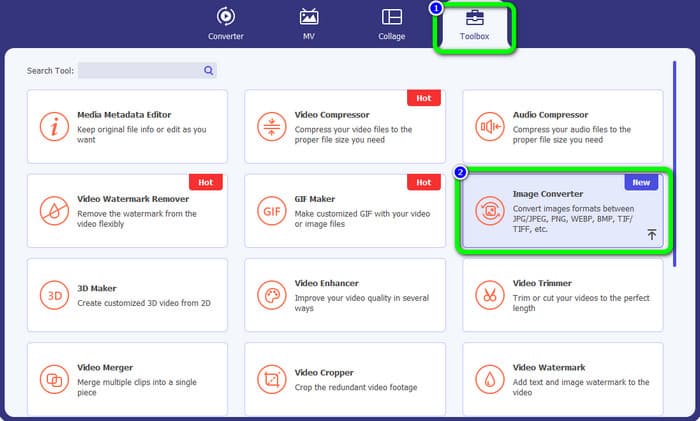
Trin 3: Klik på Plus symbol. Vælg derefter det BMP-foto, du vil konvertere, fra din filmappe.
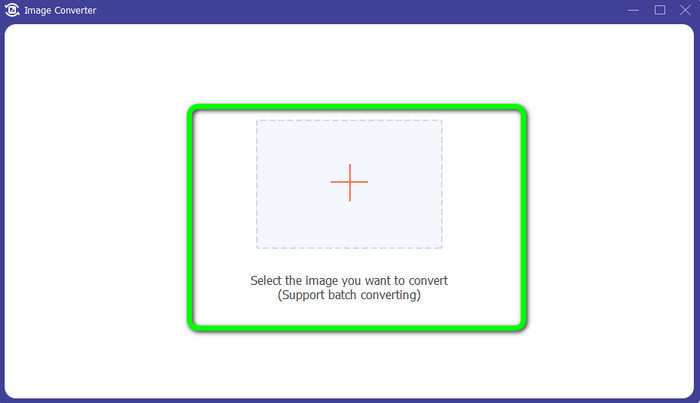
Trin 4: Klik på Tilføj kildefil knappen for at tilføje flere filer. Gå derefter til formatindstillingen for at vælge dit ønskede outputformat. Du kan vælge PNG og JPG-formater.
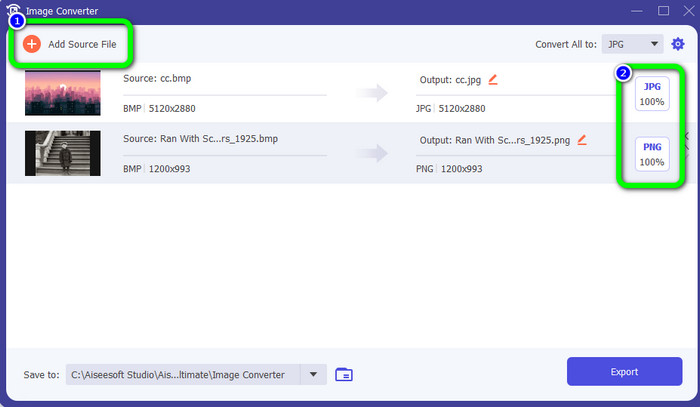
Trin 5: For det sidste trin skal du klikke på Eksport knap. Vent på konverteringsprocessen. Åbn derefter dine konverterede billeder fra din mappe.
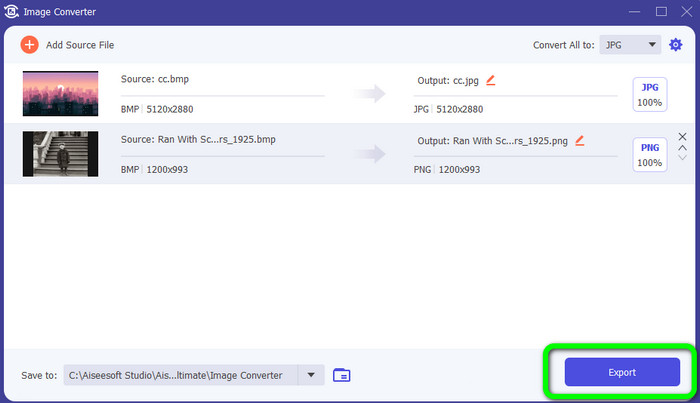
Del 4. Ofte stillede spørgsmål om konvertering af BMP til JPG/PNG
1. Hvordan batchkonverteres BMP til PNG?
Hvis du vil lave en batchkonverteringsproces, skal du bruge FVC Free Image Converter. Først er at vælge PNG-formatet fra Konvertere til mulighed. Derefter skal du blot klikke på Tilføj billeder knap. Du kan tilføje flere billedfiler. Det giver dig mulighed for at uploade op til 40 billeder på én gang. Derefter, efter uploadprocessen, konverterer værktøjet dine billedfiler automatisk. Klik derefter på for at afslutte processen Download alle knappen for at gemme dem på dit skrivebord.
2. Kan en BMP-fil animeres?
Desværre ikke. Animation er ofte ikke kompatibel med BMP-filer. I stedet for at bruge Flash, tænk på at bruge GIF-filformatet. Den kan lave korte, ligetil animationer, der kan deles og gemmes.
3. Hvilken er større, en BMP-fil eller JPEG-fil?
En BMP vil være større givet sammenlignelige billeder. Men en BMP kan kun være så stor som 4GB på grund af størrelsesbegrænsninger. Størrelsen af en JPEG er ubegrænset. For eksempel er visse satellitbilleder tilgængelige i JPEG-format.
Konklusion
Da en BMP-fil har en større filstørrelse, er det nødvendigt at konvertere dem til andre formater som JPG og PNG. Du er taknemmelig, fordi denne artikel gav fremragende metoder til konverter BMP til JPG og PNG formater. Men hvis du foretrækker en nem og gratis måde at konvertere billeder på, så brug FVC Free Image Converter.



 Video Converter Ultimate
Video Converter Ultimate Skærmoptager
Skærmoptager



